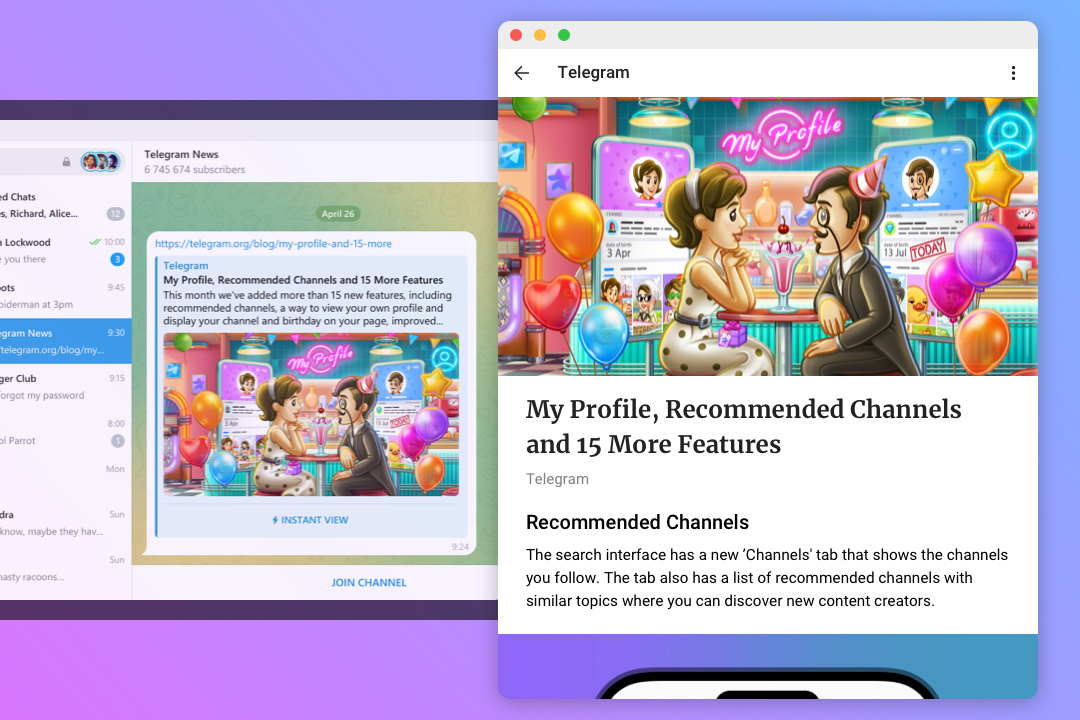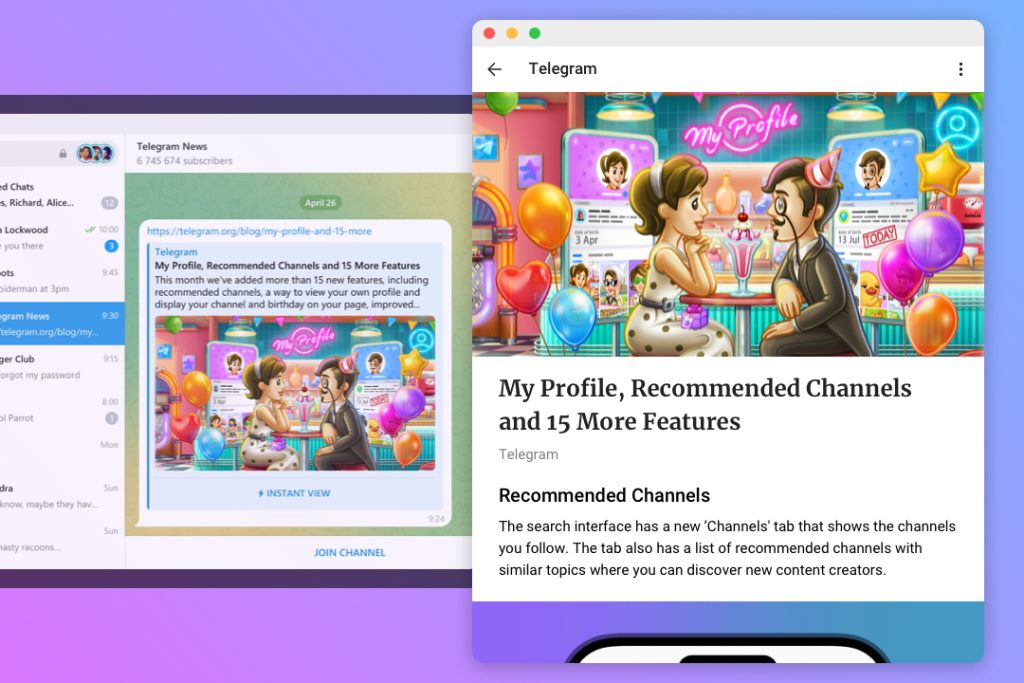
在Telegram中搜索机器人,首先打开应用并点击主界面顶部的搜索栏,输入机器人的名称或用户名。查看搜索结果中的机器人列表,选择目标机器人,然后点击进入对话页面,点击“开始”按钮即可启动机器人。
打开Telegram应用
下载并安装Telegram
要开始使用Telegram,首先需要下载并安装应用。以下是详细步骤:
- 从官方网站下载:
- 访问Telegram官方网站(telegram.org),根据您的设备选择适合的版本进行下载。Telegram提供了适用于Android、iOS、Windows、macOS和Linux等多个平台的版本。
- 从应用商店下载:
- Android设备:打开Google Play Store,搜索“Telegram”,点击“安装”按钮进行下载和安装。
- iOS设备:打开Apple App Store,搜索“Telegram”,点击“获取”按钮进行下载和安装。
- Windows设备:访问Microsoft Store,搜索“Telegram Desktop”,点击“获取”按钮进行下载和安装。
- macOS设备:打开App Store,搜索“Telegram”,点击“获取”按钮进行下载和安装。
注册或登录Telegram账户
安装完成后,您需要注册一个新的Telegram账户或登录现有账户。以下是详细步骤:
- 打开Telegram应用:
- 在设备上找到并点击Telegram图标,打开应用程序。
- 注册新账户:
- 输入电话号码:在注册页面,输入您的手机号码,点击“下一步”按钮。
- 接收验证码:Telegram会发送一个验证码到您的手机,输入验证码完成验证。
- 设置个人资料:输入您的名字和可选的个人资料照片,点击“下一步”完成注册。
- 登录现有账户:
- 输入电话号码:在登录页面,输入您的手机号码,点击“下一步”按钮。
- 输入验证码:Telegram会发送一个验证码到您的手机,输入验证码完成验证。
- 同步聊天记录:如果您之前在其他设备上使用过Telegram,登录后聊天记录会自动同步到新设备上。
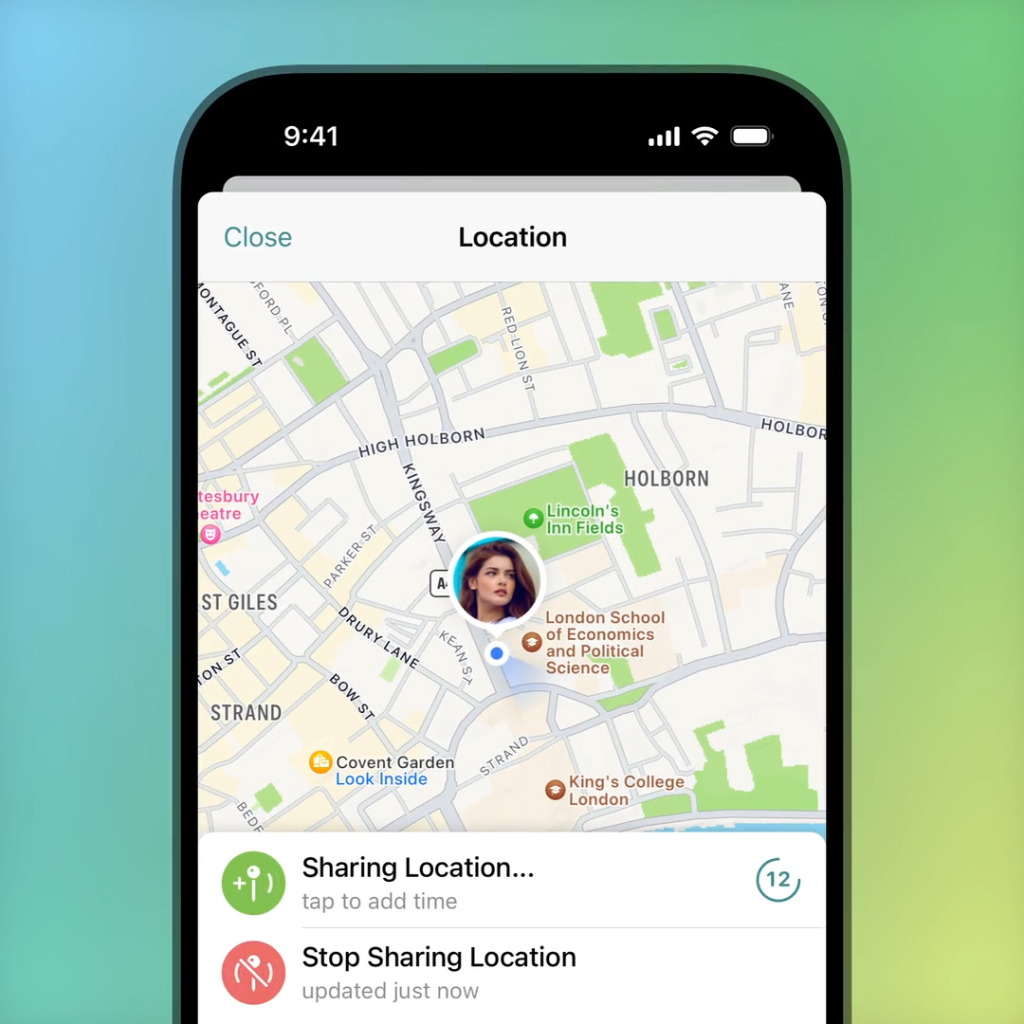
进入搜索界面
点击主界面顶部的搜索栏
在Telegram应用中,搜索功能可以帮助您快速找到联系人、群组、频道和机器人。以下是详细步骤:
- 打开Telegram应用:
- 在设备上找到并点击Telegram图标,打开应用程序。
- 进入主界面:
- 打开Telegram后,您将看到所有聊天记录和联系人列表的主界面。
- 点击搜索栏:
- 在主界面的顶部,您会看到一个放大镜图标或直接显示的搜索栏。点击搜索栏以激活搜索功能。
输入关键词进行搜索
使用Telegram的搜索功能可以帮助您快速找到所需的机器人。以下是详细步骤:
- 输入关键词:
- 在搜索栏中输入您要查找的机器人的名称、用户名或相关关键词。例如,如果您正在寻找一个天气预报机器人,可以输入“weather bot”或“天气机器人”。
- 查看搜索结果:
- Telegram会自动显示与您的关键词匹配的搜索结果,包括联系人、群组、频道和机器人。结果会根据相关性排序。
- 选择机器人:
- 浏览搜索结果列表,找到您想要的机器人。点击机器人名称以查看详细信息。
- 开始使用机器人:
- 在机器人的详细信息页面,点击“开始”按钮(通常显示为“Start”)以激活机器人。此时,您可以开始与机器人互动,使用其提供的功能和服务。
搜索特定机器人
输入机器人的名称或用户名
要在Telegram中搜索特定的机器人,您可以直接输入机器人的名称或用户名。以下是详细步骤:
- 打开Telegram应用:
- 在设备上找到并点击Telegram图标,打开应用程序。
- 进入搜索界面:
- 打开Telegram后,在主界面顶部点击放大镜图标或搜索栏,以激活搜索功能。
- 输入关键词:
- 在搜索栏中输入您要查找的机器人的名称或用户名。例如,如果您正在寻找一个翻译机器人,可以输入“TranslateBot”或“@TranslateBot”。
查看搜索结果中的机器人列表
输入关键词后,Telegram会显示与之匹配的搜索结果。以下是详细步骤:
- 查看搜索结果:
- 在搜索栏下方,Telegram会显示与关键词匹配的联系人、群组、频道和机器人的列表。
- 识别机器人:
- 在搜索结果中,机器人通常会显示一个机器人图标(类似齿轮或机器人头像)以区分于普通用户和群组。查看显示的名称和用户名,确认是否是您要找的机器人。
- 选择机器人:
- 找到目标机器人后,点击该机器人名称或头像,以进入机器人的详细信息页面。
- 开始使用机器人:
- 在机器人的详细信息页面,点击“开始”按钮(通常显示为“Start”)以激活机器人。您可以在此页面查看机器人的介绍、功能以及如何使用。
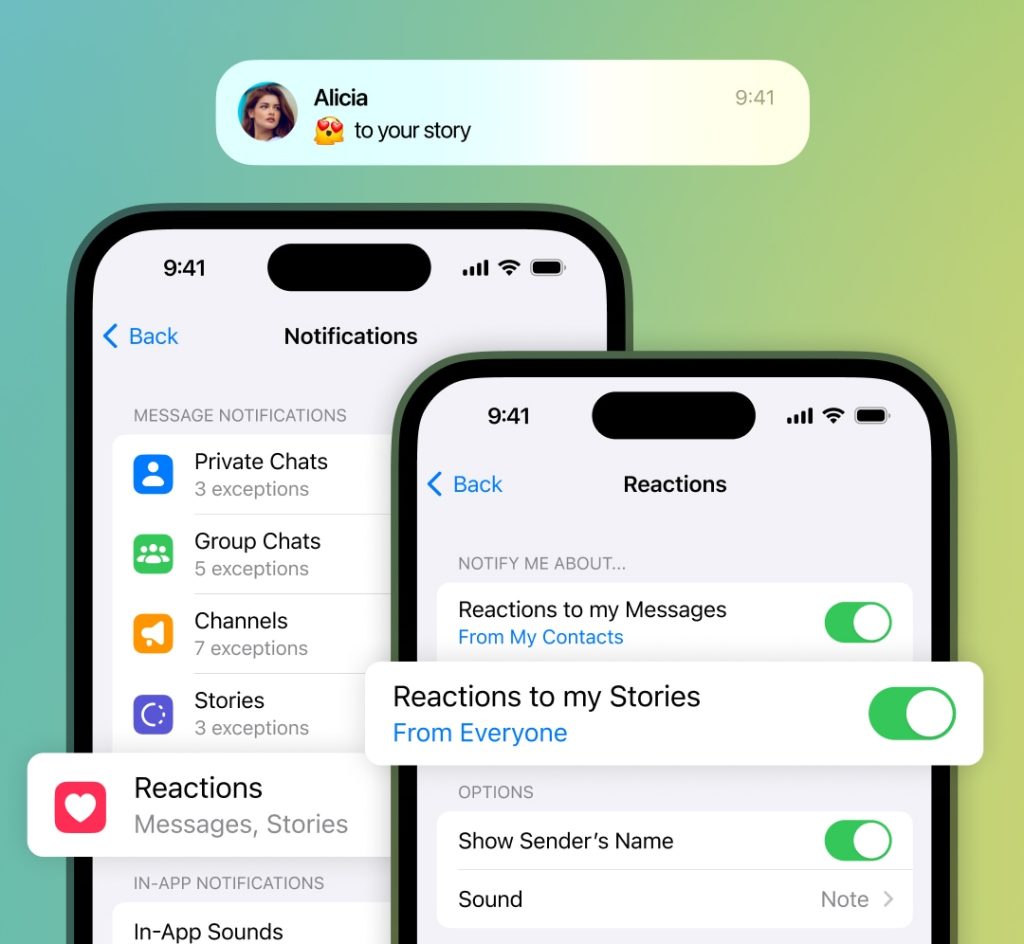
使用机器人目录网站
访问机器人目录网站如BotList或Telegram Bot Store
机器人目录网站可以帮助您发现和搜索各种Telegram机器人。以下是详细步骤:
- 访问机器人目录网站:
- 打开浏览器,访问知名的机器人目录网站,如BotList(botlist.co)或Telegram Bot Store(telegramchannels.me/bots)。
- 浏览机器人目录:
- 在目录网站主页,您会看到各种类别的机器人。目录网站通常将机器人分为多个类别,如工具、娱乐、新闻、教育等。您可以根据兴趣浏览不同类别的机器人。
浏览或搜索所需的机器人
在机器人目录网站中,您可以通过浏览分类或直接搜索来找到所需的机器人。以下是详细步骤:
- 浏览分类:
- 在目录网站主页或分类页面,查看不同类别下的机器人。点击感兴趣的类别,查看该类别下所有相关的机器人列表。
- 使用搜索功能:
- 如果您有特定需求,可以使用目录网站的搜索功能。在搜索栏中输入关键词,如机器人名称、功能或主题。点击搜索按钮查看结果。
- 查看机器人详情:
- 在搜索结果或分类列表中,点击机器人名称或头像,进入机器人的详细页面。详细页面通常会提供机器人的介绍、功能说明、使用方法和直接添加的链接。
- 添加机器人到Telegram:
- 在机器人的详细页面,找到“添加到Telegram”或类似的按钮。点击按钮,将直接跳转到Telegram应用中添加该机器人。您可能需要登录Telegram账户以完成添加。
- 开始使用机器人:
- 在Telegram应用中,点击机器人对话中的“开始”按钮(通常显示为“Start”),激活机器人并开始使用其功能。
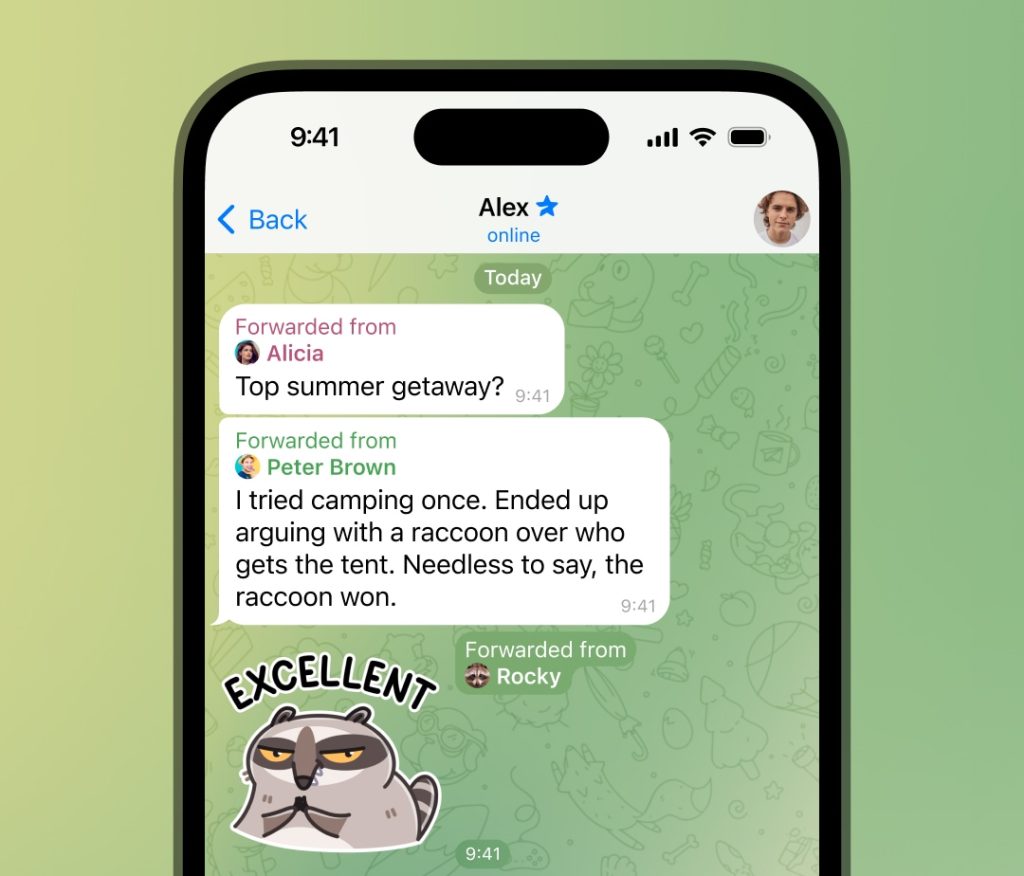
通过推荐链接加入机器人
获取朋友或社区推荐的机器人链接
通过朋友或社区的推荐链接,您可以快速找到并加入所需的Telegram机器人。以下是详细步骤:
- 获取推荐链接:
- 朋友推荐:如果朋友推荐某个机器人,他们可以通过Telegram直接分享机器人的链接。您会收到一个消息,包含机器人的链接和描述。
- 社区推荐:加入Telegram的相关社区、群组或论坛,这些地方通常会有用户分享有用的机器人链接。您可以在消息或公告中找到这些链接。
- 保存推荐链接:
- 直接点击:当您在Telegram中收到推荐链接时,可以直接点击链接查看机器人详情。
- 保存链接:如果您通过其他途径(如网页、邮件)获取到链接,可以复制并保存,以便稍后在Telegram中使用。
点击链接自动加入机器人
通过推荐链接,您可以直接在Telegram中加入机器人并开始使用。以下是详细步骤:
- 点击推荐链接:
- 在Telegram聊天中,点击朋友或社区分享的机器人链接。这通常会以“t.me/机器人用户名”或“telegram.me/机器人用户名”格式出现。
- 打开Telegram并查看机器人详情:
- 点击链接后,Telegram应用会自动打开,并显示机器人的详情页面。您可以查看机器人的介绍、功能和使用说明。
- 加入并启动机器人:
- 在机器人的详情页面,点击“开始”按钮(通常显示为“Start”),激活机器人。
- 您现在可以与机器人进行互动,使用其提供的各种功能和服务。
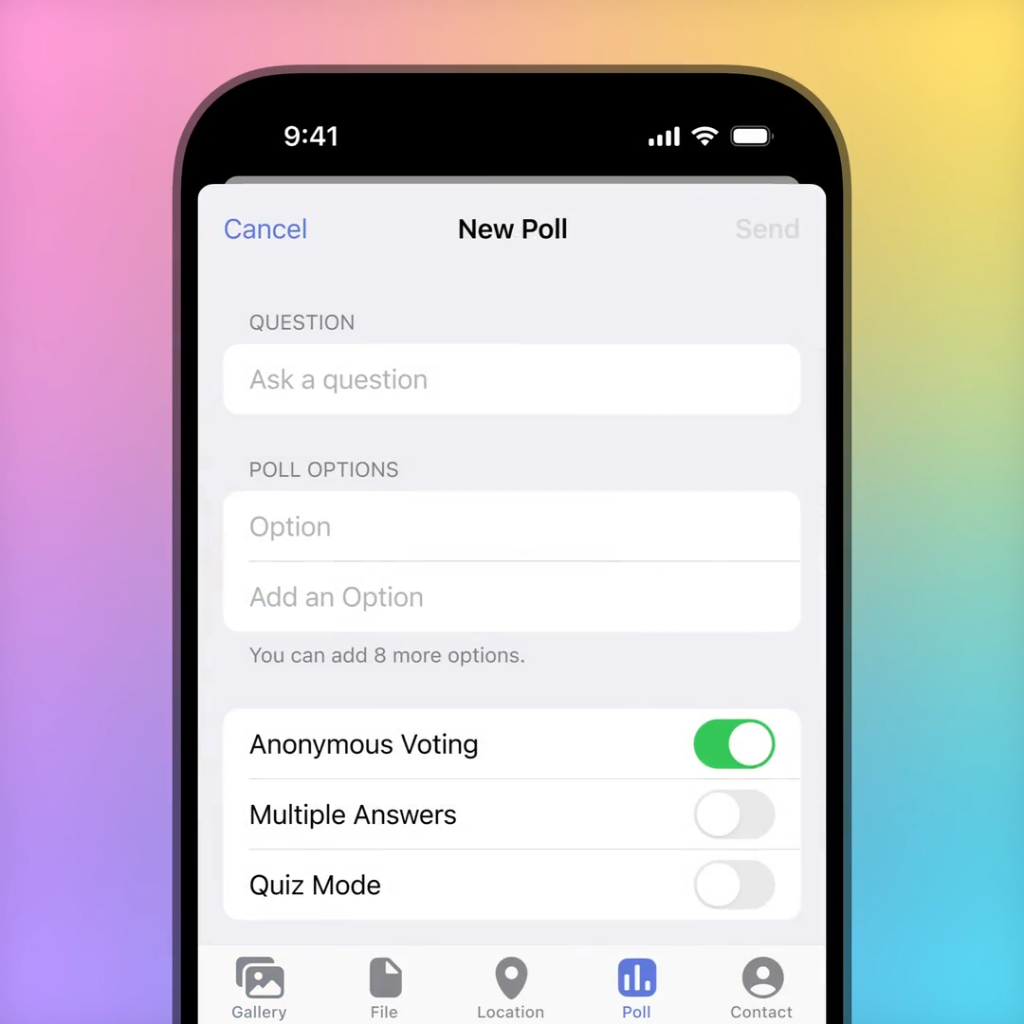
加入和启动机器人
点击机器人的搜索结果
要加入和启动Telegram机器人,首先需要在搜索结果中找到目标机器人。以下是详细步骤:
- 打开Telegram应用:
- 在您的设备上找到并点击Telegram图标,打开应用程序。
- 进入搜索界面:
- 打开Telegram后,在主界面顶部点击放大镜图标或搜索栏,以激活搜索功能。
- 输入机器人名称或用户名:
- 在搜索栏中输入您要查找的机器人的名称或用户名。Telegram会显示与关键词匹配的搜索结果。
- 选择机器人:
- 在搜索结果中,找到目标机器人。机器人通常会显示一个机器人图标(类似齿轮或机器人头像),以区分于普通用户和群组。
- 点击机器人的名称或头像,以查看详细信息。
点击“开始”按钮启动机器人
找到并选择目标机器人后,需要启动机器人以开始使用其功能。以下是详细步骤:
- 查看机器人详情:
- 点击机器人的搜索结果后,您将进入机器人的对话页面。在该页面,您可以查看机器人的介绍和使用说明。
- 点击“开始”按钮:
- 在机器人的对话页面,找到“开始”按钮(通常显示为“Start”)。
- 点击“开始”按钮,激活机器人。此时,机器人会发送一条欢迎消息,并可能提供一些基本指令供您使用。
- 与机器人互动:
- 激活机器人后,您可以开始与其互动。根据机器人的功能,您可以发送指令、提问或请求服务。
- 机器人会根据您的指令提供相应的回应或执行特定任务。
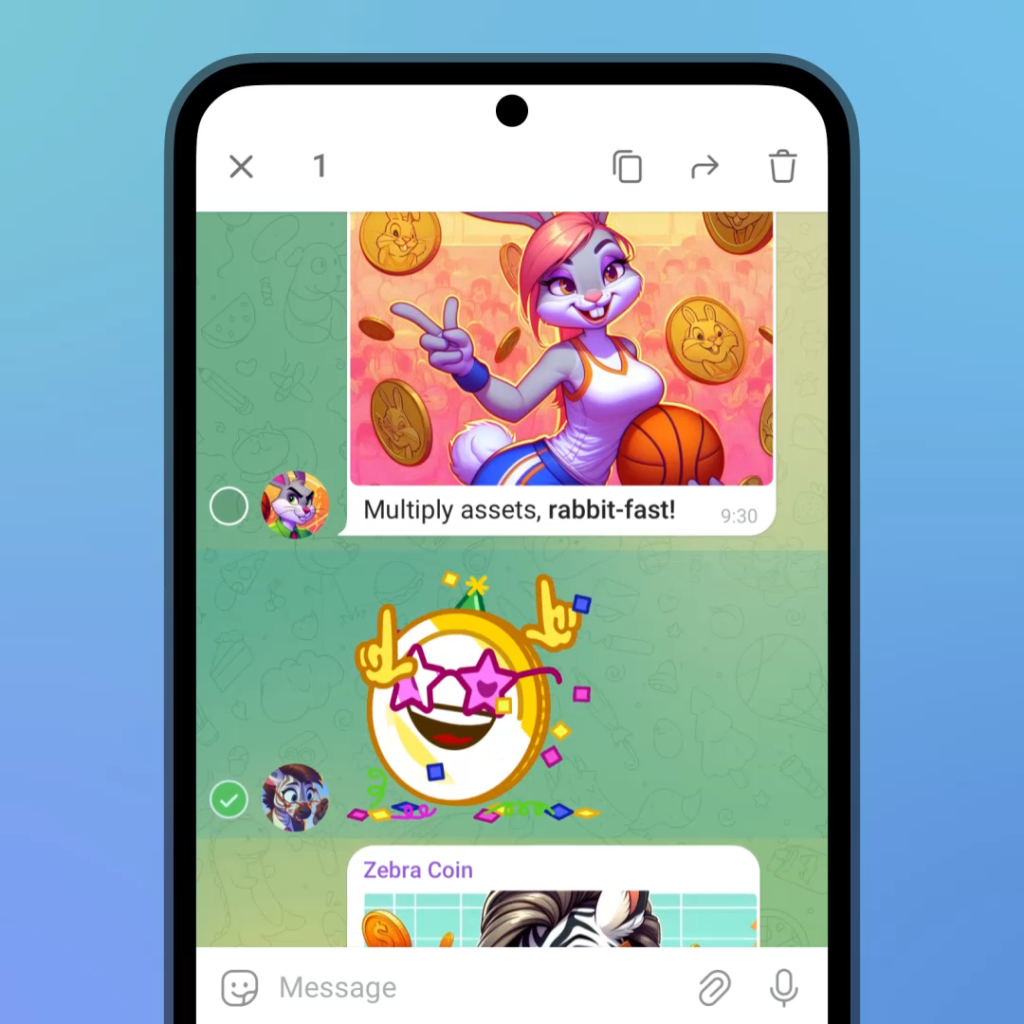
管理和使用机器人
查看机器人的功能和指令
使用Telegram机器人可以大大提升您的使用体验。以下是如何查看机器人的功能和指令的详细步骤:
- 打开机器人对话:
- 在Telegram应用中,找到并打开您已加入的机器人对话页面。
- 查看机器人的欢迎消息:
- 大多数机器人在您点击“开始”按钮后,会发送一条欢迎消息,其中通常包含基本的功能介绍和使用指令。
- 使用/help指令:
- 在机器人对话页面中,输入“/help”或点击菜单中的“帮助”按钮。机器人通常会回复一条消息,列出所有可用的功能和指令。
- 查看机器人简介:
- 您可以点击机器人名称或头像,进入机器人的简介页面。在此页面,通常会有更详细的功能介绍和指令列表。
- 探索机器人的菜单:
- 有些机器人提供内置菜单,您可以通过点击菜单选项来了解并使用机器人的不同功能。
添加机器人到群组或频道
将机器人添加到群组或频道可以扩展其功能,为多个用户提供服务。以下是详细步骤:
- 打开机器人对话:
- 在Telegram应用中,找到并打开您已加入的机器人对话页面。
- 进入群组或频道设置:
- 打开您希望添加机器人的群组或频道。
- 点击群组或频道名称,进入其设置页面。
- 添加成员:
- 在设置页面,点击“添加成员”或“成员”选项。
- 搜索并添加机器人:
- 在搜索栏中输入机器人的用户名或名称。
- 在搜索结果中找到并选择目标机器人,然后点击“添加”或“确认”按钮,将其添加到群组或频道。
- 配置机器人权限:
- 有些机器人需要特定权限才能在群组或频道中正常工作。您可以在成员列表中找到该机器人,点击其名称,并为其分配必要的权限(如发送消息、管理群组等)。
- 使用机器人功能:
- 添加机器人到群组或频道后,您和其他成员可以使用机器人提供的功能。输入相应指令或点击菜单选项,机器人将执行相关任务或提供服务。
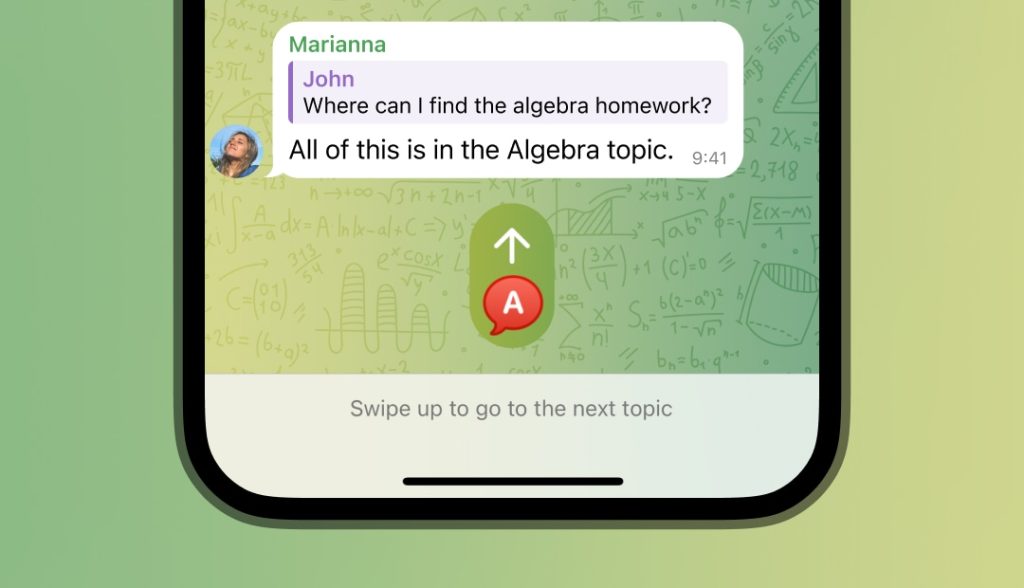
常见问题及解决方法
机器人无法搜索到的原因
如果您在Telegram中无法搜索到某个机器人,可能有以下几种原因:
- 输入错误:
- 原因:输入的机器人的名称或用户名不正确,可能导致搜索不到。
- 解决方法:检查输入的名称或用户名是否正确,确保没有拼写错误或多余的空格。
- 机器人被删除或禁用:
- 原因:目标机器人可能已被创建者删除或禁用。
- 解决方法:尝试搜索其他类似功能的机器人,或联系创建者了解情况。
- 搜索结果过滤:
- 原因:Telegram可能对搜索结果进行了过滤,导致某些机器人无法显示。
- 解决方法:尝试使用更加精确或不同的关键词进行搜索。
- 网络连接问题:
- 原因:网络连接不稳定或出现问题,可能导致无法获取最新的搜索结果。
- 解决方法:检查网络连接,确保设备连接到稳定的互联网。
- Telegram版本问题:
- 原因:使用的Telegram应用版本较旧,可能影响搜索功能。
- 解决方法:更新Telegram应用到最新版本,确保功能正常。
机器人无法启动或使用的解决方法
如果您已经找到机器人但无法启动或使用,可能有以下几种原因:
- 机器人未正确启动:
- 原因:没有点击“开始”按钮或没有发送启动命令。
- 解决方法:在机器人的对话页面中,点击“开始”按钮或输入“/start”命令。
- 缺少必要权限:
- 原因:机器人需要特定权限才能正常工作,缺少这些权限可能导致无法使用。
- 解决方法:确保为机器人分配了必要的权限,特别是在群组或频道中使用时。
- 机器人服务器问题:
- 原因:机器人的服务器可能出现故障或维护,导致无法响应请求。
- 解决方法:稍后再试,或联系机器人创建者了解服务器状态。
- 网络连接问题:
- 原因:网络连接不稳定或出现问题,可能导致与机器人通信失败。
- 解决方法:检查网络连接,确保设备连接到稳定的互联网。
- Telegram限制:
- 原因:Telegram可能对某些机器人的功能进行了限制,特别是在涉及敏感内容时。
- 解决方法:遵守Telegram的使用政策,尝试使用其他功能相似的机器人。
- 缓存和数据问题:
- 原因:Telegram应用的缓存或数据可能导致机器人无法正常工作。
- 解决方法:尝试清除Telegram应用的缓存和数据,或重新安装应用。
如何下载Telegram?
访问Telegram官方网站(telegram.org)或通过Google Play Store和Apple App Store下载。
Telegram支持哪些设备?
Telegram支持Android、iOS、Windows、macOS和Linux设备。
在中国如何下载Telegram?
在中国,可以通过Telegram官方网站下载APK文件,或使用VPN访问应用商店进行下载。
下载Telegram需要付费吗?
下载和使用Telegram是完全免费的,无需支付任何费用。
如何更新Telegram应用?
前往应用商店,搜索“Telegram”,如果有更新,点击“更新”按钮即可。
下载Telegram是否安全?
从Telegram官方网站或官方应用商店下载的Telegram是安全的。避免从不可信网站下载。